Exemple de lecteur
Après avoir démarré la lecture de la vidéo, cliquez sur l'icône des sous-titres dans la barre de contrôle et vous verrez des drapeaux associés aux étiquettes de pays des sous-titres.
Voir le stylo Ajouter un drapeau de pays à l'étiquette de légende par Brightcove Learning Services ( rcrooks1969 ) sur CodePen.
Code source
Voir le solution complète sur GitHub.
Utilisation du CodePen
Voici quelques conseils pour utiliser efficacement le CodePen ci-dessus :
- Basculez l'affichage réel du joueur en cliquant sur le Result bouton.
- Cliquez sur les HTML/CSS/JS boutons pour afficher L'UN des types de code.
- Plus loin dans ce document, la logique, le flux et le style utilisés dans l'application seront discutés dans la configuration Plateur/HTML, le flux d'application et le style de l'application. sections. La meilleure façon de suivre les informations contenues dans ces sections est de :
- Cliquez sur le EDIT ON CODEPEN bouton dans le CodePen et ayez le code disponible dans un onglet navigateur/navigateur.
- Dans CodePen, réglez le code que vous souhaitez afficher. Vous pouvez modifier la largeur de différentes sections de code dans CodePen.
- Voir le Configuration du lecteur/HTML , Flux de candidature et/ou Style d'application sections dans un autre navigateur/onglet de navigateur. Vous pourrez maintenant suivre les explications du code et en même temps afficher le code.
Séquence de développement
Voici la séquence de développement recommandée :
- Utilisez l'implémentation du lecteur intégré In-Page pour tester les fonctionnalités de votre lecteur, de votre plugin et de votre CSS (si CSS est nécessaire)
- Placez le JavaScript et le CSS du plugin dans des fichiers séparés pour des tests locaux
- Déployez le code du plugin et le CSS sur votre serveur une fois que vous avez corrigé des erreurs.
- Utilisez Studio pour ajouter le plugin et le CSS à votre lecteur
- Remplacez l'implémentation du lecteur intégré dans la page si vous déterminez que l'implémentation iframe est mieux adaptée (détaillée dans la section suivante)
Pour plus de détails sur ces étapes, consultez la section étape par étape : Guide de développement de plug-ins.
Intégrer iFrame ou In-Page
Lorsque vous développez des améliorations pour Brightcove Player, vous devrez décider si le code convient le mieux à l'implémentation intégrée iframe ou In-Page. La recommandation des meilleures pratiques consiste à créer un plugin à utiliser avec une implémentation iframe. Les avantages de l'utilisation du lecteur iframe sont les suivants :
- Aucune collision avec JavaScript et/ou CSS existants
- Réactif automatiquement
- L'iframe facilite l'utilisation dans les applications de médias sociaux (ou lorsque la vidéo devra « voyager » dans d'autres applications)
Bien que l'intégration du lecteur d'intégration dans la page puisse être plus complexe, il y a des moments où vous planifiez votre code autour de cette implémentation. Pour généraliser, cette approche est préférable lorsque la page contenante doit communiquer avec le lecteur. En particulier, voici quelques exemples :
- Le code dans la page contenant doit écouter et agir sur les événements du joueur
- Le lecteur utilise des styles de la page contenante
- L'iframe entraînera l'échec de la logique de l'application, comme une redirection à partir de la page contenant
Même si votre implémentation finale n'utilise pas le code iframe, vous pouvez toujours utiliser le code intégré In-Page avec un plugin pour votre JavaScript et un fichier séparé pour votre CSS. Cela encapsule votre logique afin que vous puissiez facilement l'utiliser sur plusieurs joueurs.
Ressources API/Plugin utilisées
| Méthodes API | Événements API |
|---|---|
| au() | métadonnées chargées |
| player.controlBar.subsCapsButton.menu.children () |
Configuration du lecteur/HTML
Cette section détaille toute configuration spéciale nécessaire lors de la création du lecteur. En outre, d'autres éléments HTML qui doivent être ajoutés à la page, au-delà du code d'implémentation du lecteur intégré dans la page, sont décrits.
Configuration du lecteur
Aucune configuration spéciale n'est requise pour le lecteur Brightcove que vous créez pour cet exemple.
Autre HTML
Aucun autre élément HTML n'est ajouté à la page.
Flux d'application
La logique de base derrière cette application est la suivante :
- Récupérez les options du menu des légendes.
- Parcourez les options à la recherche d'un code de langue spécifique.
- Lorsque le code de langue est trouvé, mettez à jour l'option de menu en utilisant le drapeau emoji correspondant devant l'étiquette.
Récupérer les options du menu
Trouvez le code étiqueté :
// ### Retrieve the menu options ###
Utilisez le myPlayer.controlBar.subsCapsButton.menu.children() méthode pour récupérer toutes les options affichées dans le menu des légendes. Un exemple de l'une des options contenant une langue à partir de laquelle choisir apparaît comme suit:
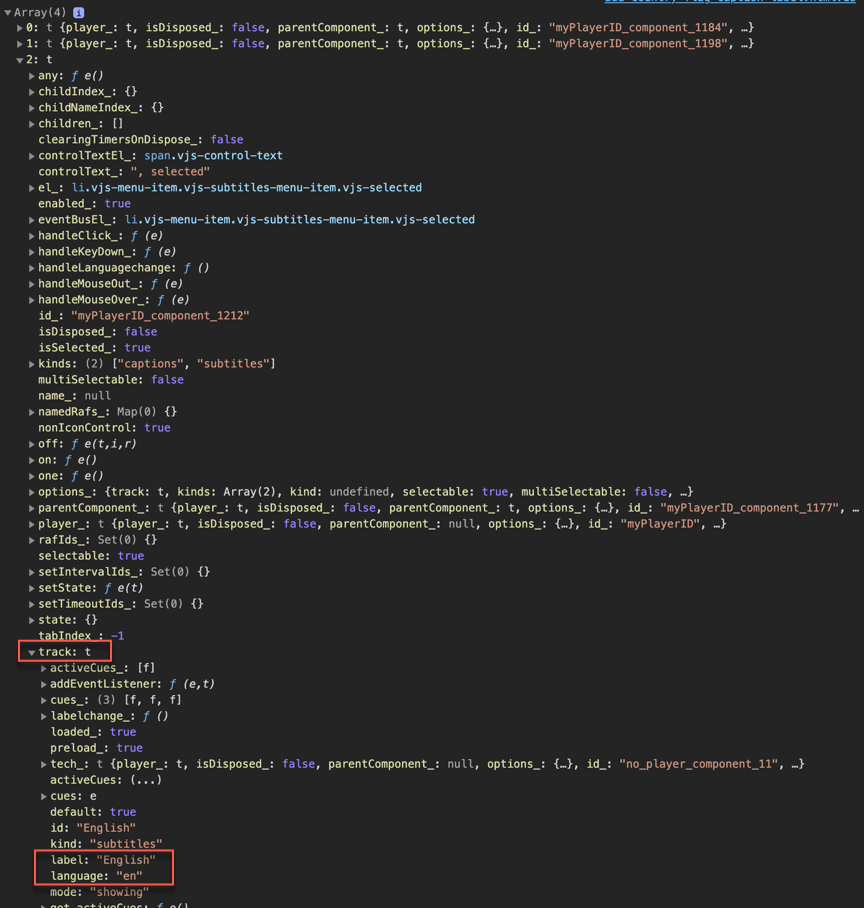
Notez que l'objet contient à la fois l'étiquette du pays et le code du pays. Dans le JavaScript, le code du pays est recherché car il est possible que l'étiquette du pays puisse être traduite par le navigateur. Certains éléments de menu sont créés automatiquement, puis un élément de menu pour chaque fichier de sous-titres, qui est une piste de texte, est ajouté.
Ajouter un drapeau à chaque option de menu
Trouvez le code étiqueté :
// ### Add flag to each menu option ###
La première étape consiste à configurer un for-each boucle pour parcourir tous les éléments du menu. Une fois que l'élément de menu approprié est trouvé, le innerHTML est modifié, en ajoutant le drapeau correspondant à l'étiquette du pays. Dans ce cas, l'emoji du drapeau du pays est utilisé. Ces emojis peuvent être trouvés dans de nombreux endroits, y compris EmojiTerra. Vous pouvez copier l'emoji réel, comme cela est fait dans le code fourni, ou si vous préférez utiliser le code emoji, par exemple # 127465; & # 127466; pour le drapeau allemand.
Style d'application
Aucun CSS n'est nécessaire pour cet exemple.
Code du plug-in
Normalement, lors de la conversion du JavaScript en plugin Brightcove Player, des modifications nominales sont nécessaires. Une modification requise consiste à remplacer l'utilisation standard de la ready() méthode par le code qui définit un plugin.
Voici le code de début de JavaScript très couramment utilisé qui fonctionnera avec le lecteur :
videojs.getPlayer('myPlayerID').ready(function() {
var myPlayer = this;
});
Vous allez modifier la première ligne pour utiliser la syntaxe standard pour démarrer un plugin Brightcove Player :
videojs.registerPlugin('pluginName', function(options) {
var myPlayer = this;
...
});
Comme mentionné précédemment, vous pouvez voir le code JavaScript du plugin dans le référentiel GitHub correspondant de ce document: country-flag-caption-label.js.
Utilisation du plugin avec un lecteur
Une fois que les fichiers CSS et JavaScript du plugin sont stockés dans un emplacement accessible à Internet, vous pouvez utiliser le plugin avec un lecteur. Dans les studios JOUEURS module, vous pouvez choisir un joueur, puis dans le PLUGINS section ajouter les URL aux fichiers CSS et JavaScript, et également ajouter le Nom et Options , si des options sont nécessaires.
